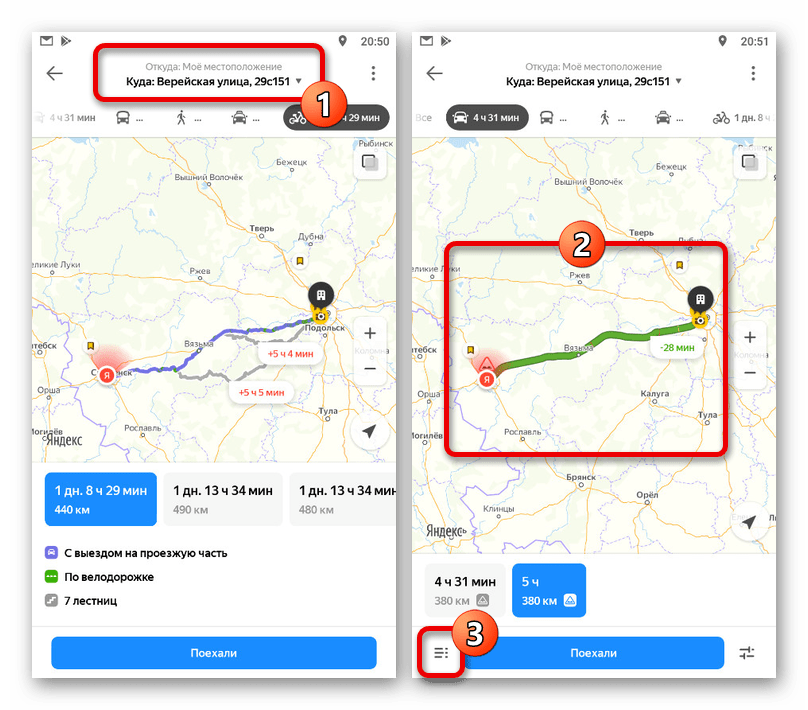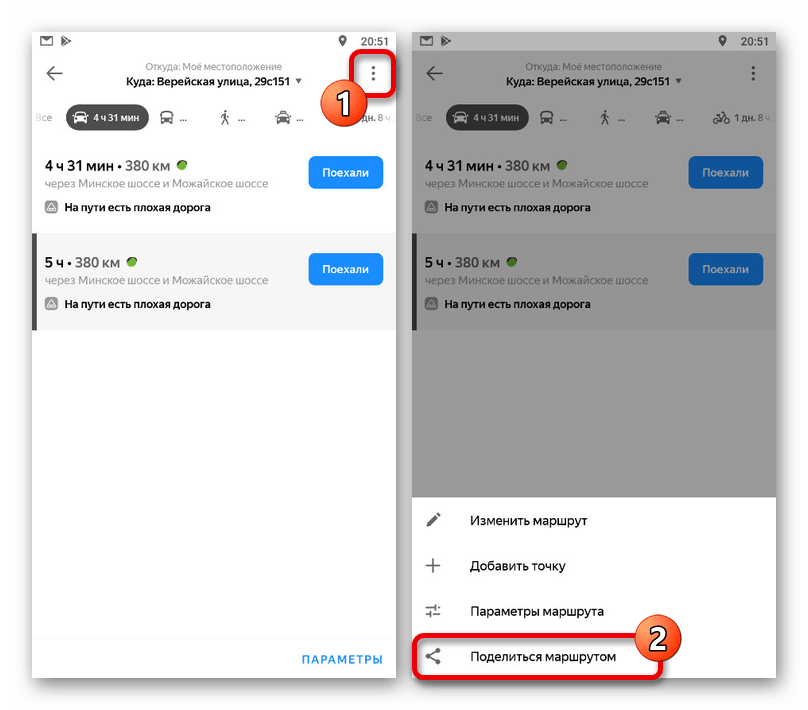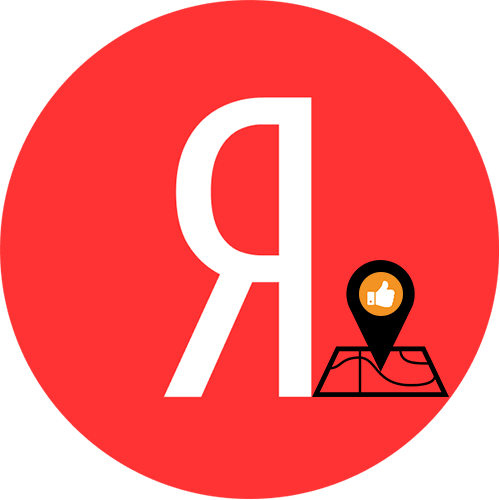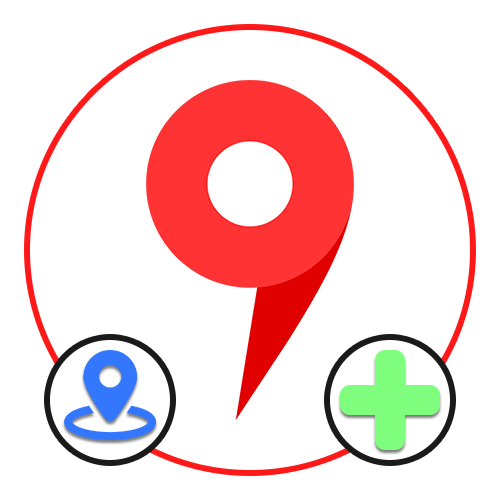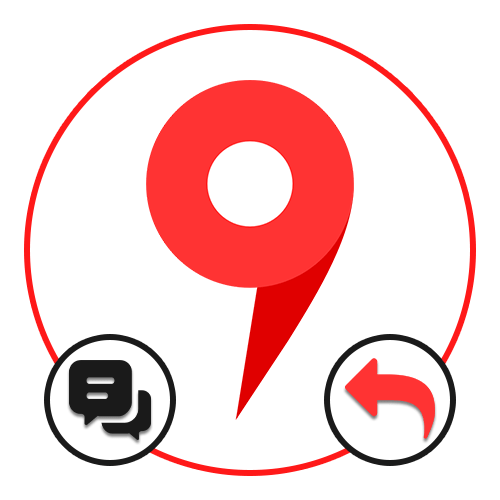Зміст
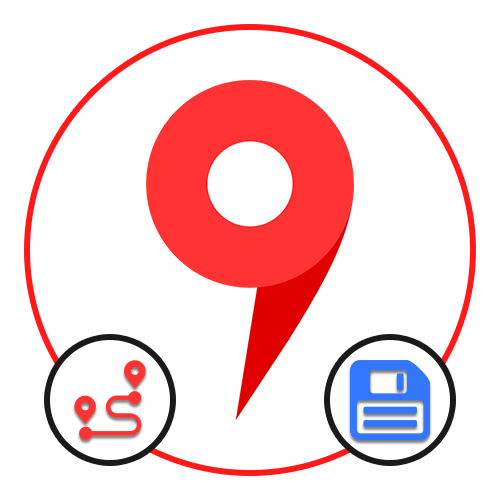
Варіант 1: Веб-сайт
На офіційному сайті Яндекс.Карт провести збереження маршруту можна декількома способами в залежності від вимог до результату. При цьому велика частина методів дозволяє використовувати потрібну інформацію лише окремо від даного Сервісу без звичних навігаційних можливостей, тоді як єдиним винятком є збереження даних про пересування громадського транспорту.
Спосіб 1: збереження в закладках
- Щоб зробити збереження шляху певного громадського транспорту в закладках облікового запису Яндекса, в першу чергу відкрийте картку з докладною інформацією про одну із зупинок. Зробити це можна клікнувши лівою кнопкою миші по відповідному значку на карті.
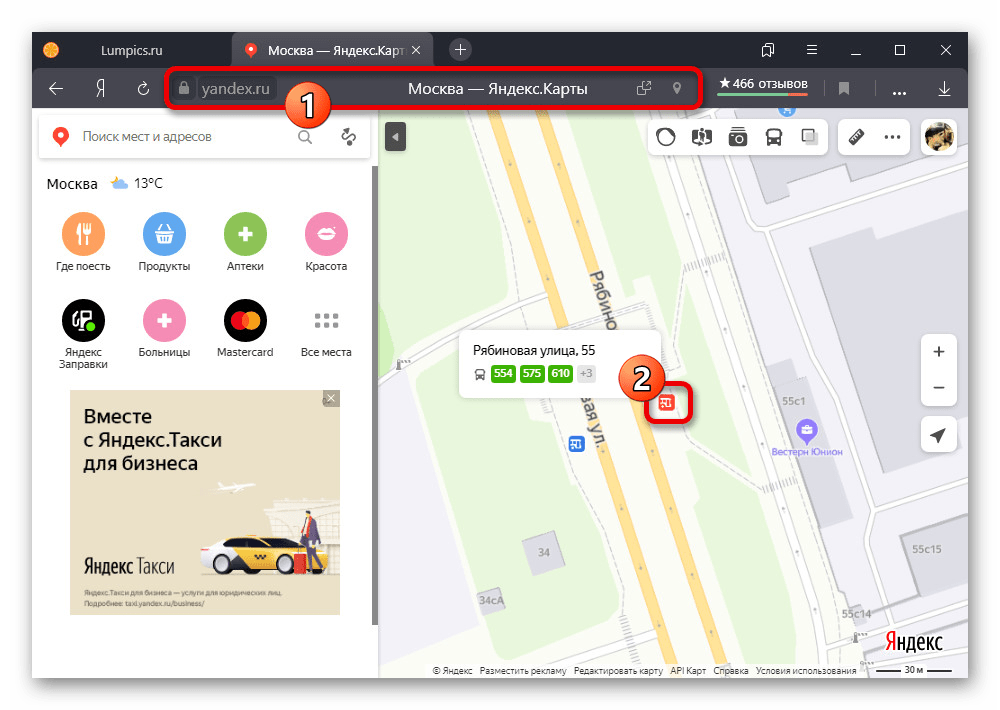
Читайте також: Яндекс.Транспорт в Яндекс.Карта
- Перейдіть на вкладку " огляд» і в списку " решта маршрутів» виберіть підходящий варіант, за необхідності використовуючи сортування за номером. В результаті на карті буде підсвічений шлях з відображенням транспорту в реальному часі.
- Для додавання обраного варіанту в список закладок в шапці картки скористайтеся кнопкою " Зберегти» . Повторне натискання цієї кнопки можна використовувати для видалення.
- Ознайомитися зі списком всіх колись збережених маршрутів можна в спеціальному розділі, доступному з будь-якої версії сервісу. Клацніть лівою кнопкою миші по фотографії профілю в правому верхньому куті сайту і через представлене меню відкрийте»Закладки"
.
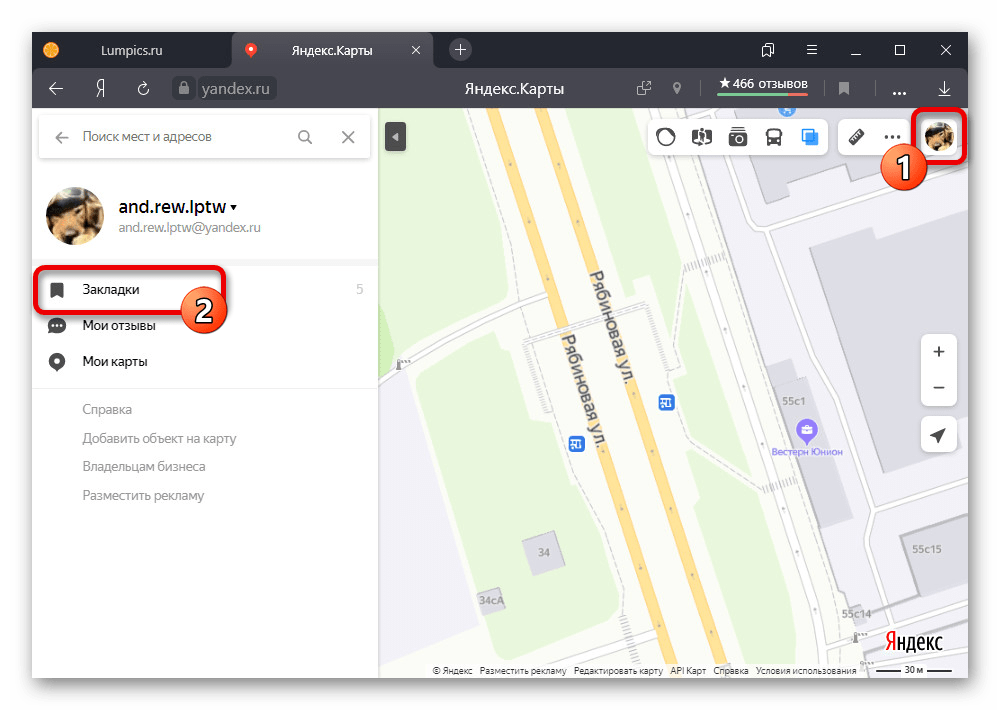
За допомогою навігаційного меню перейдіть на вкладку»маршрути" . Саме тут розташовуються всі додані дані в порядку збереження, які можна за необхідності міняти місцями або видаляти.
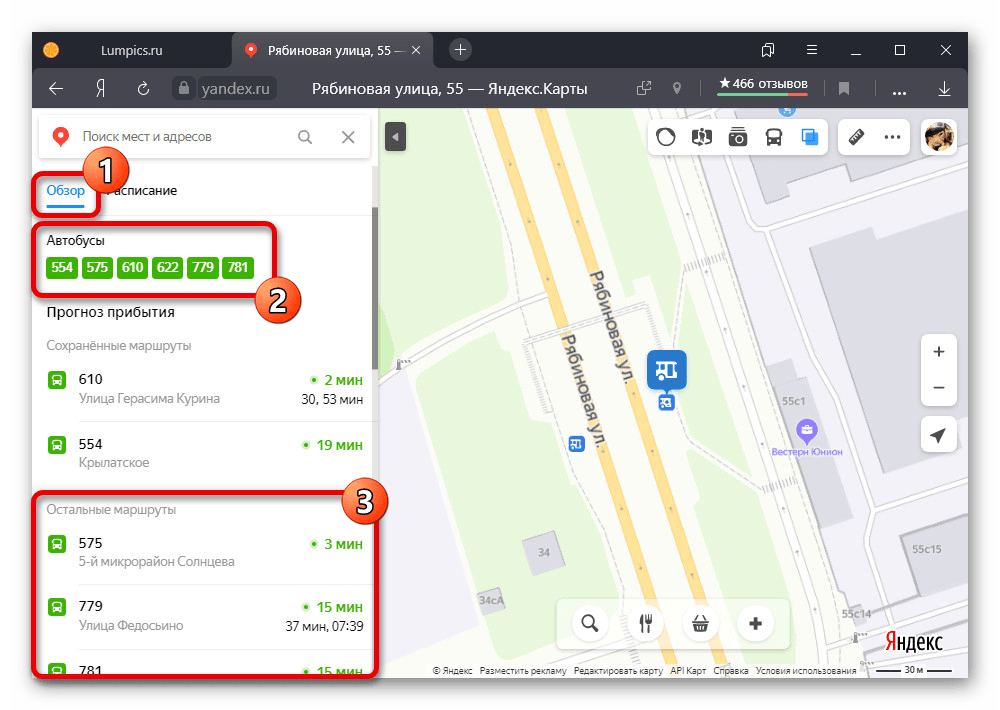
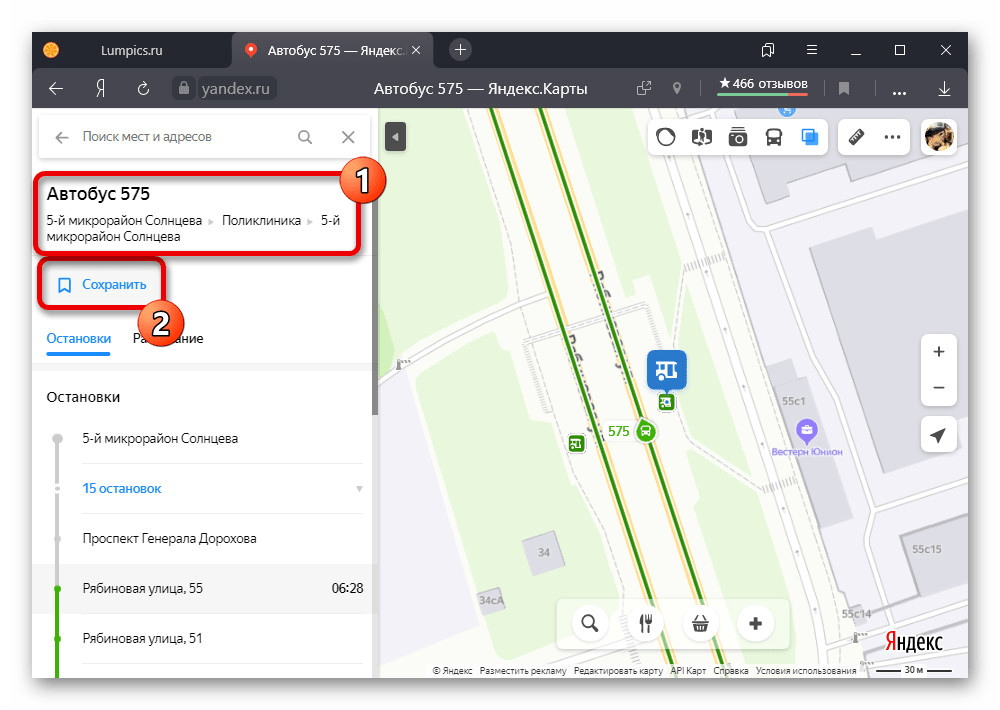

Спосіб 2: друк картки
- Якщо ви хочете користуватися інформацією незалежно від пристрою, найкраще вдатися до роздруківки. Для цього прокладете шлях потрібним чином, на верхній панелі розгорніть меню з трьома крапками і виберіть «печатка»
.
Детальніше: правильне побудова маршруту в Яндекс.Картах на ПК
- Змініть на свій розсуд основні параметри карти і скористайтеся кнопкою «печатка» у верхньому правому куті. Зверніть увагу, що масштаб в подальшому поміняти не вийде, так як схема буде перетворена в статичне зображення.
- Розібравшись з настройками на сайті сервісу, встановіть відповідні значення у спливаючому вікні браузера. Особливу увагу варто приділити «Принтеру» , вказавши певний пристрій, підключений до ПК, або збереження в PDF-файл.
- Обов'язково також ознайомтеся і відредагуйте параметри в підрозділі " більше налаштувань»
. Щоб завершити збереження маршруту таким способом, натисніть кнопку
«печатка»
або
" Зберегти»
у нижній частині вікна.
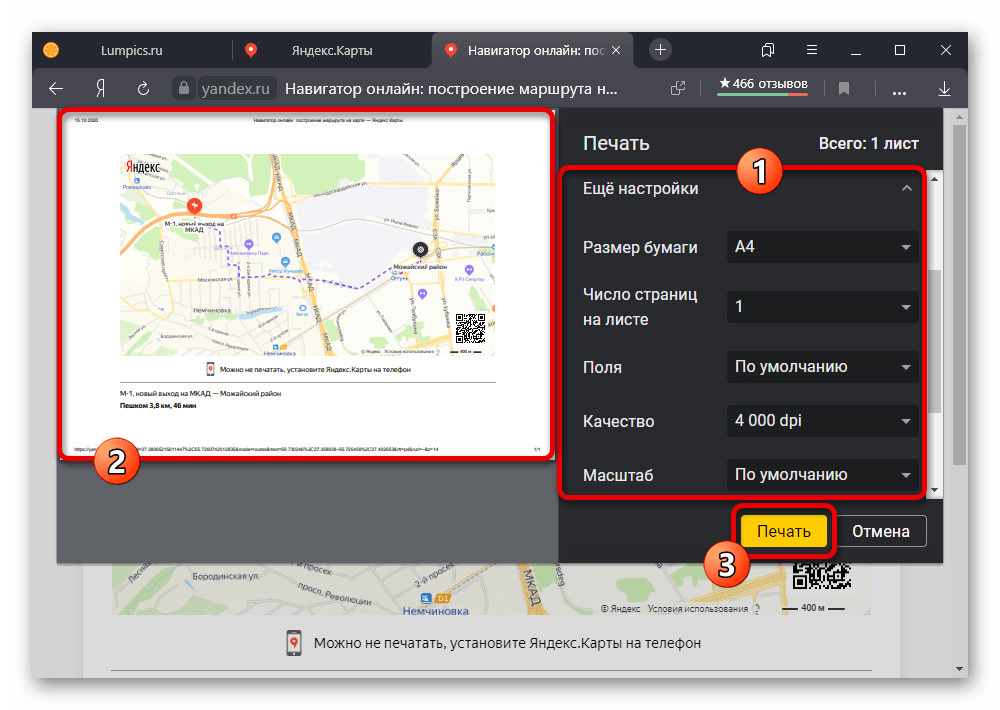
У випадку з PDF-файлом результат можна відкрити в будь-якій відповідній програмі, включаючи мобільні додатки, і відправити іншому користувачеві в якості документа. Крім того, в правому нижньому кутку завжди буде доступний QR-код, що містить посилання на Яндекс.Карти.
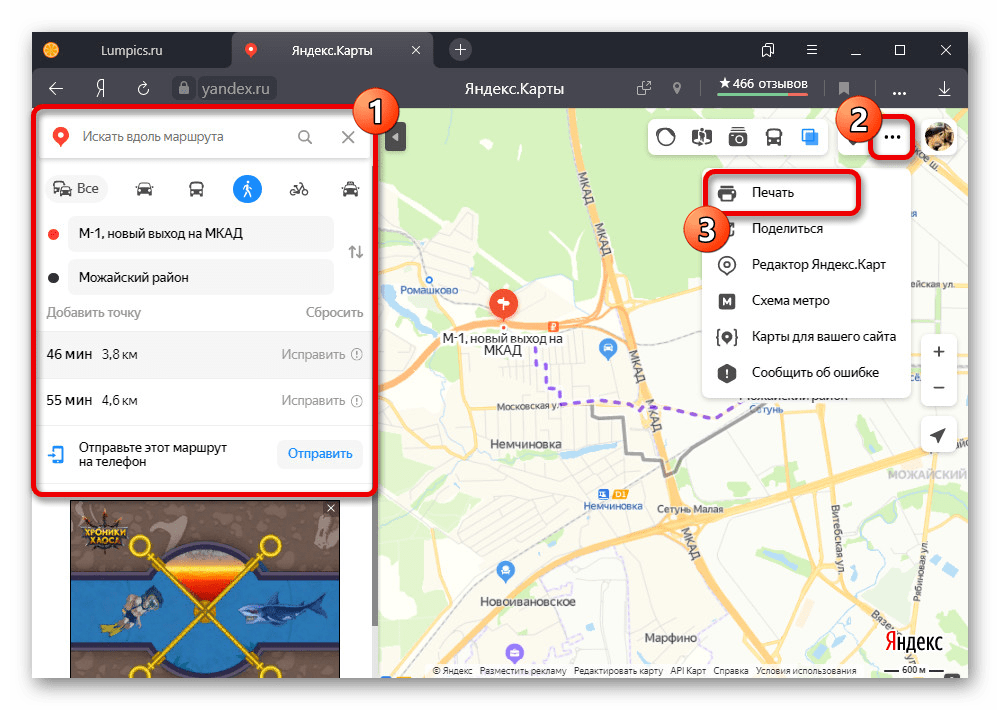
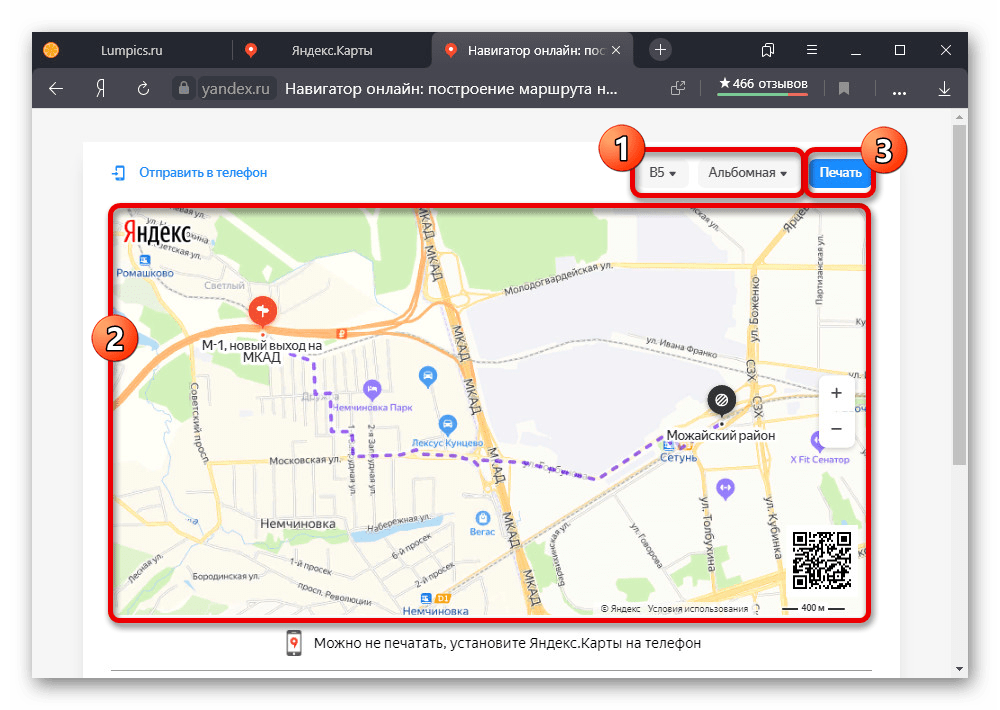
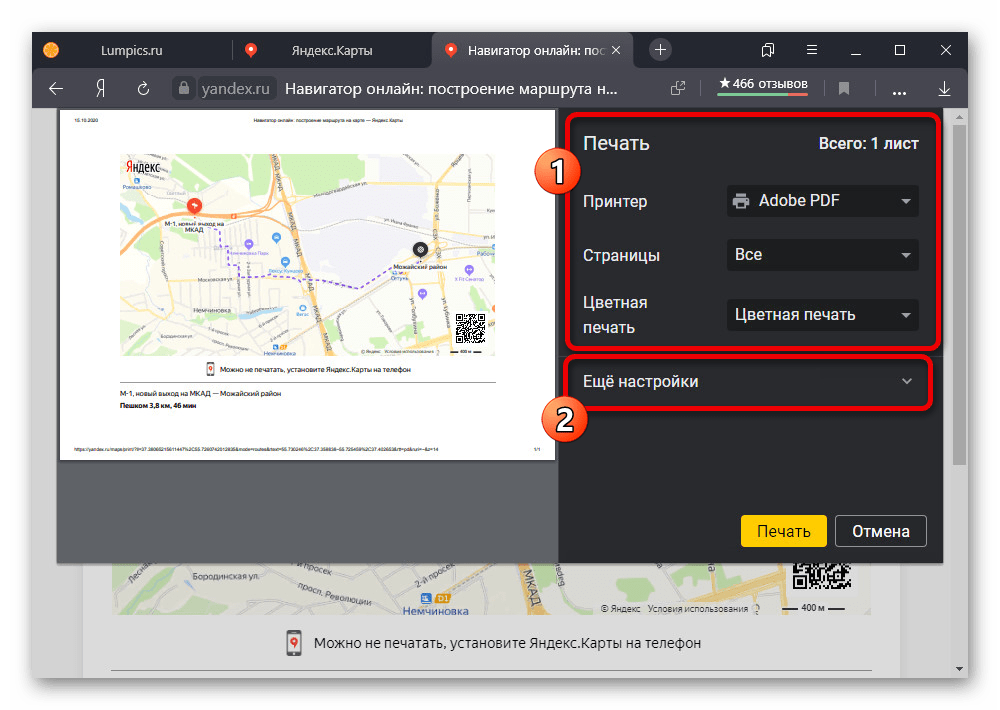
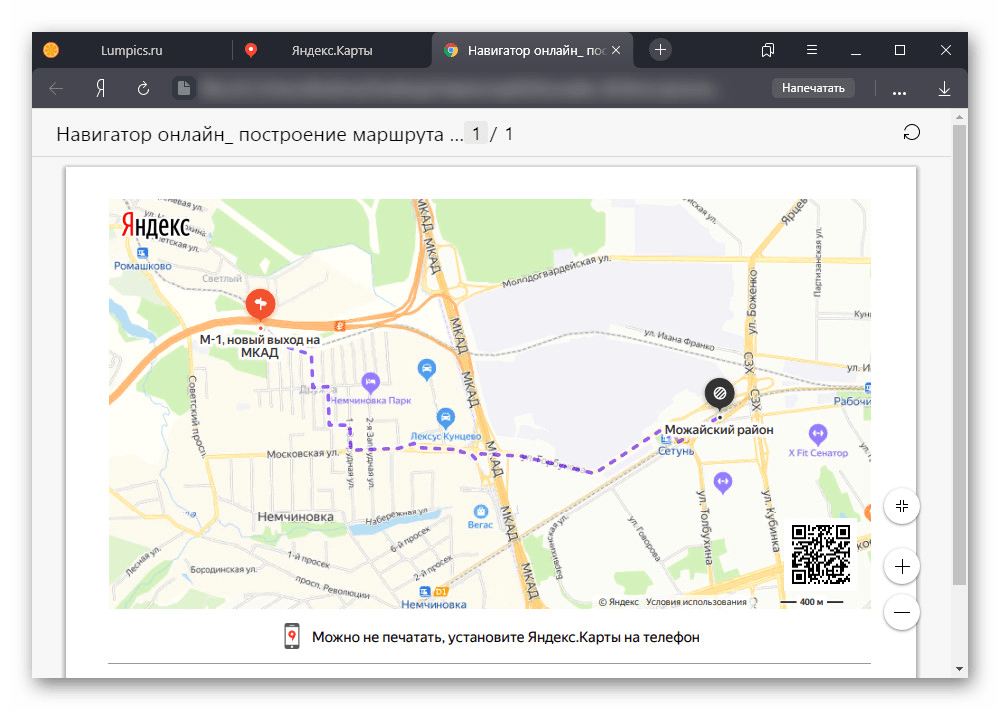
Спосіб 3: відправлення маршруту
- На розглянутому сервісі цілком можна відправляти маршрути у вигляді посилання, використовуючи відповідну опцію. Для цього створіть шлях, розгорніть меню «…»
на верхній панелі сайту і виберіть пункт
»поділитися"
.
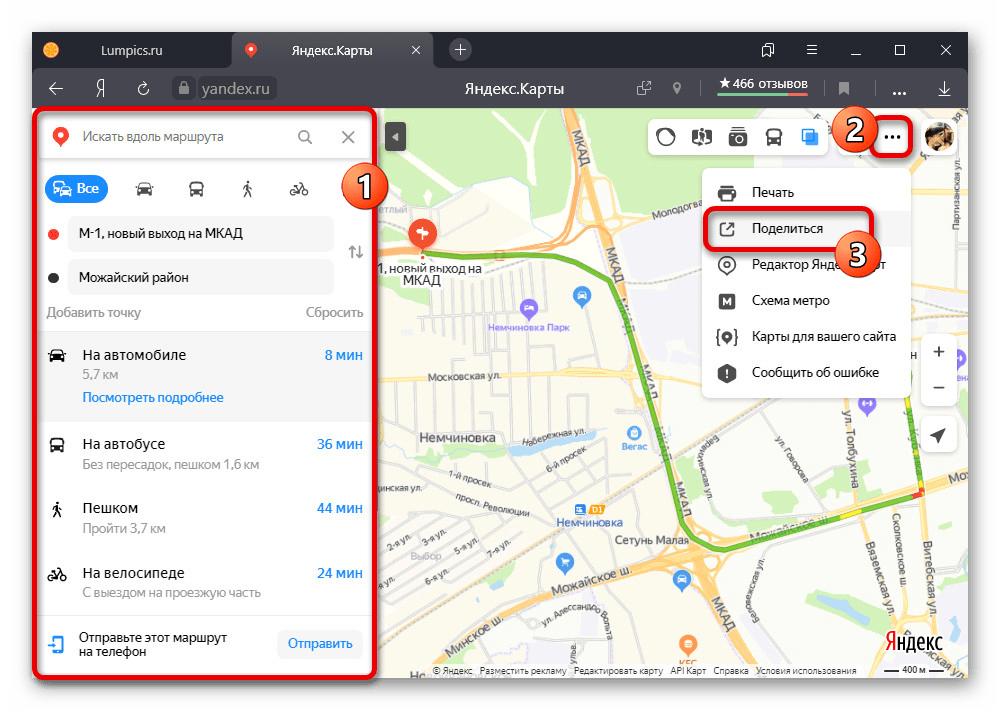
Щоб отримати пряме посилання на карту, використовуйте поле " посилання на карту» . Також можете опублікуватися адреса в одній із запропонованих соціальних мереж або вставити код мініатюрної копії карти на власному сайті.
- Крім сказаного, в картці можна скористатися кнопкою»надіслати"
навпроти рядка
" надішліть цей маршрут на телефон»
. Це дозволить відкрити додаткові параметри пересилання.
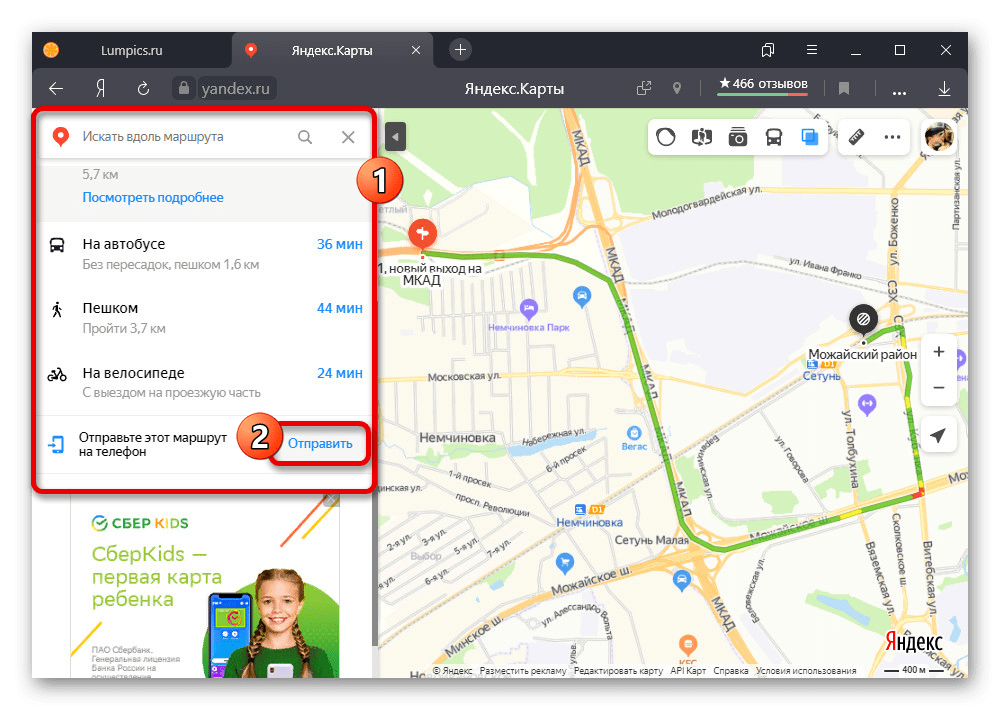
Доступні у спливаючому вікні опції в першу чергу націлені на відправку інформації за допомогою повідомлення, СМС-повідомлення або QR-коду. В якості альтернативи також надається можливість пересилання URL-адреси електронною поштою.
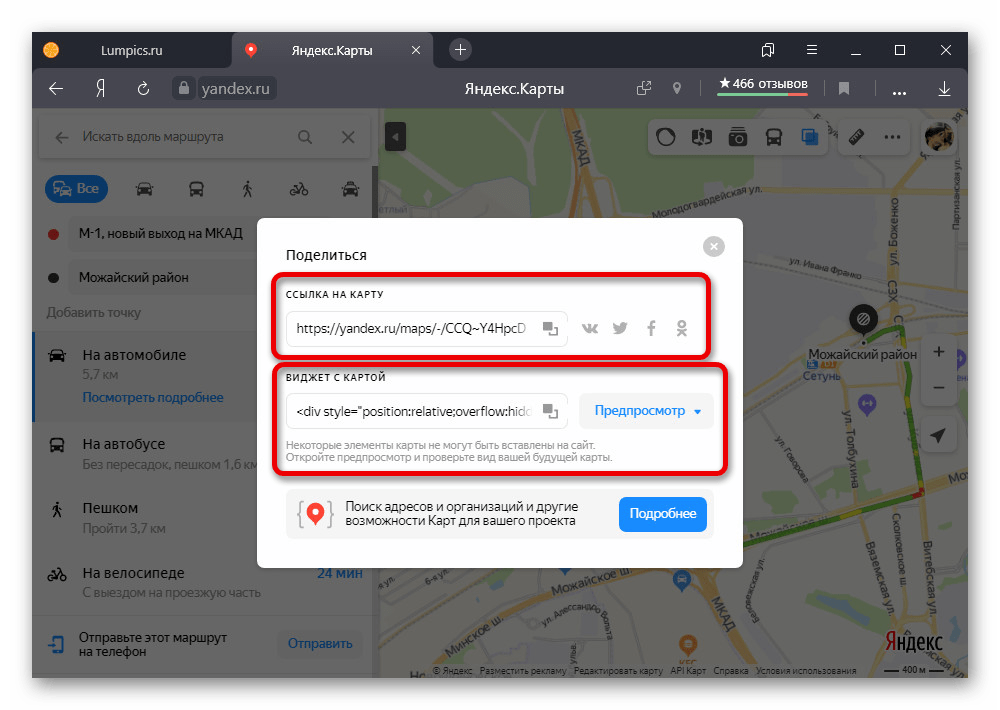
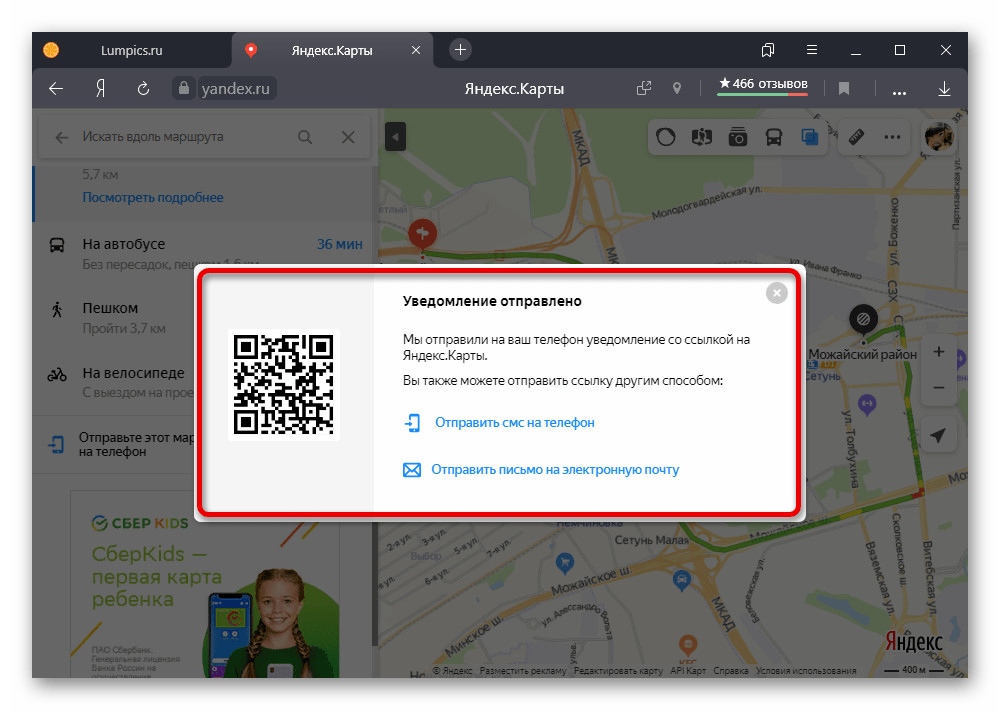
Який би з варіантів пересилання ви не вибрали, в результаті можна буде відкрити повноцінну Яндекс.Карту з уже прокладеним маршрутом. При цьому у випадку з мобільними пристроями за замовчуванням використовується офіційний клієнт, а не полегшена версія веб-сайту.
Варіант 2: Мобільний додаток
При використанні мобільного додатку Яндекс.Карт можна зберігати маршрути точно такими ж способами, як і на веб-сайті, за винятком друку.
Завантажити Яндекс. карти з Google Play Маркету
завантажити Яндекс. карти з App Store
Спосіб 1: збереження в закладках
- Для додавання в закладки профілю фіксованого маршруту громадського транспорту, в першу чергу, слід максимально наблизити карту і торкнутися значка однієї із зупинок. Після цього відкрийте детальну інформацію за допомогою картки в нижній частині екрана.
- Із загального списку шляхів на зазначеній сторінці виберіть потрібний, акцентуючи увагу на номерах. В результаті повинна буде відкритися ще одна картка з інформацією на нижній панелі програми.
- Знайдіть і скористайтеся кнопкою " Зберегти» , зазвичай, розташованої нижче даних про пересування транспорту. Підпис оновиться на " видалити» , а маршрут виявиться в закладках.
- Щоб переглянути повний список усіх збережених шляхів, поверніться на головну сторінку мобільного додатка та відкрийте головне меню за допомогою верхньої панелі. У представленому списку виберіть»Закладки"
.
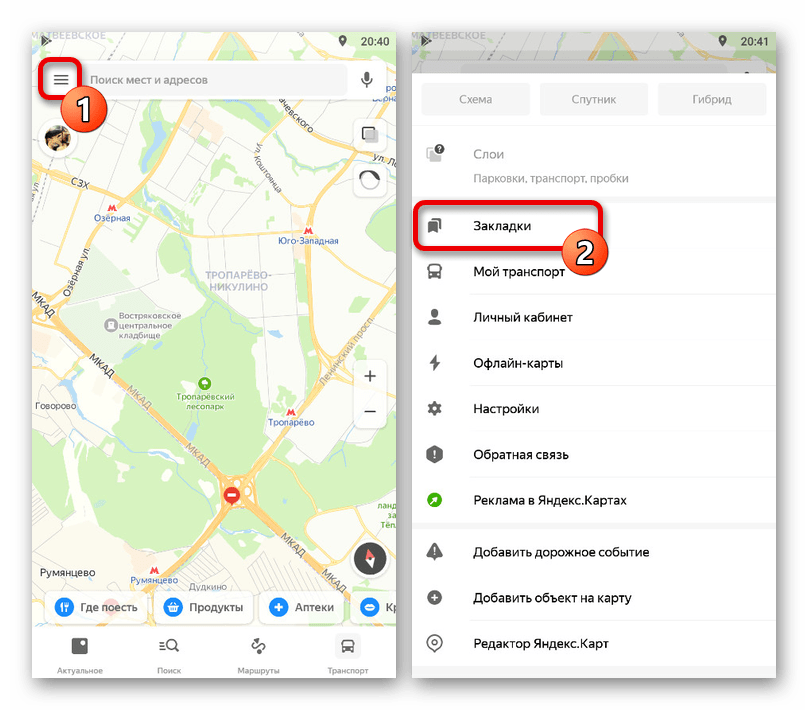
Перейдіть на вкладку " маршрути» за допомогою навігаційного меню. Саме тут розташовується відповідна інформація, додана в обліковий запис Яндекса, незалежно від різновиду сервісу.
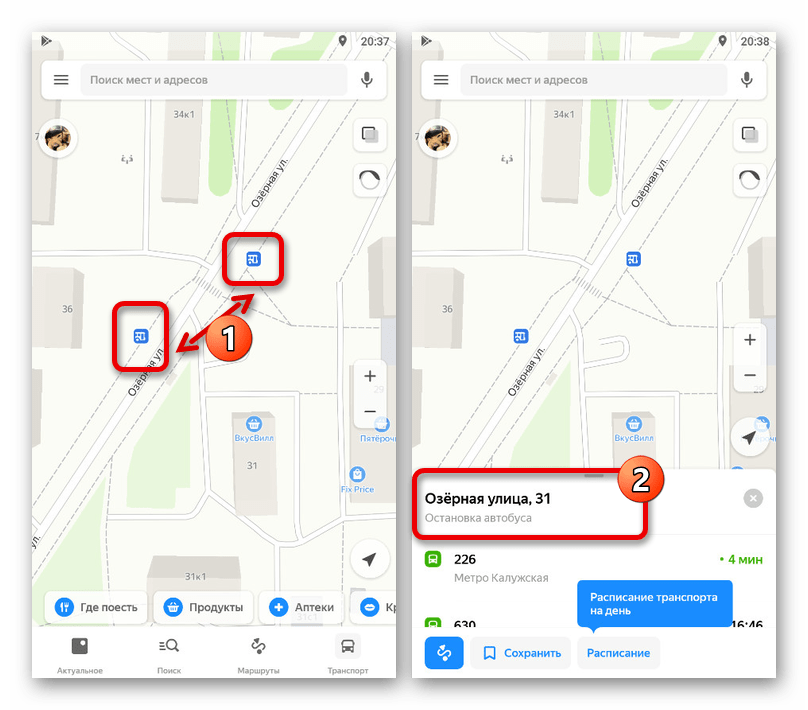
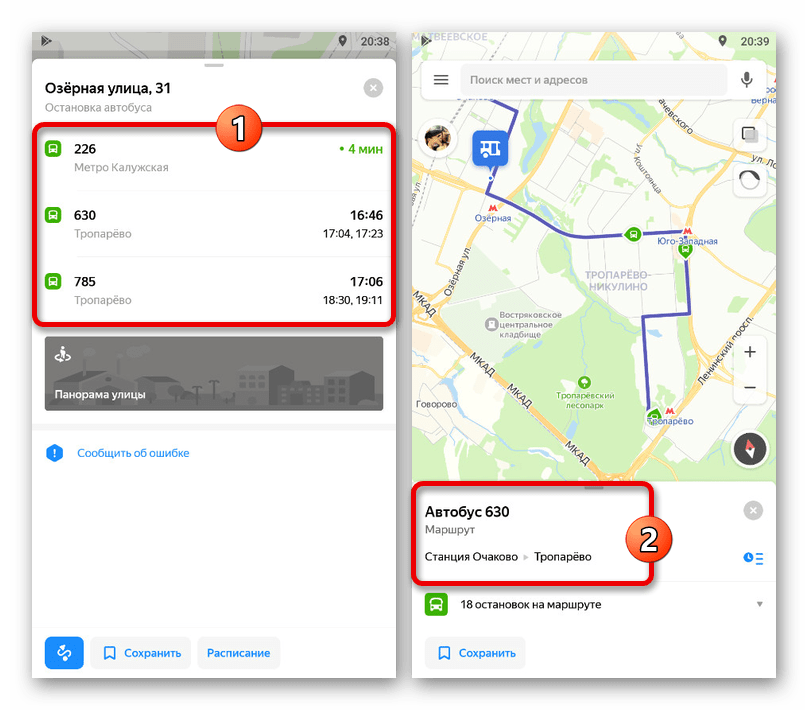
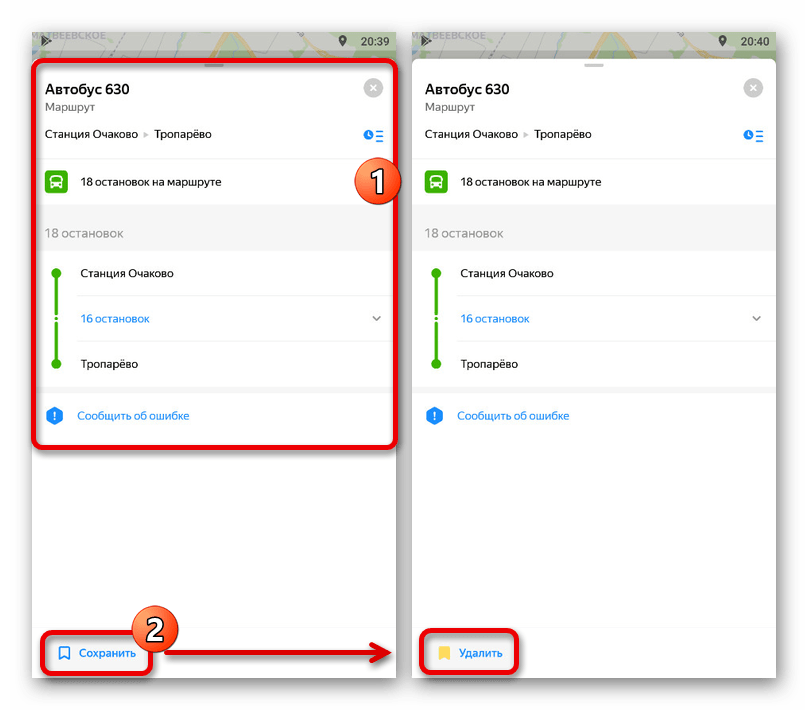
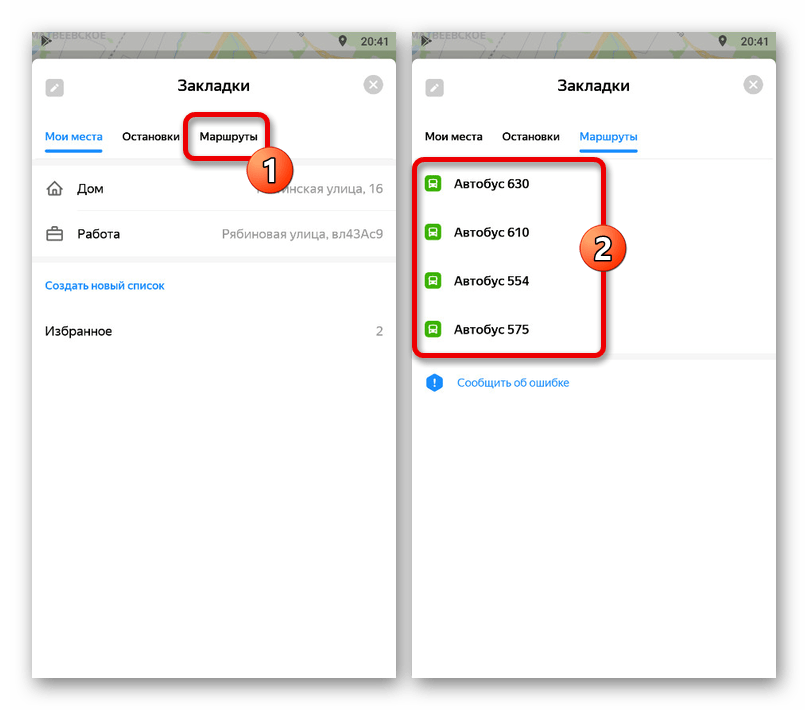
Спосіб 2: відправлення маршруту
- Через Мобільний додаток Яндекс.Карт можна зробити публікацію маршруту за допомогою функції пересилання. Для цих цілей спочатку прокладете шлях, визначитеся з настройками і, після того, як все буде готово, натисніть ліву кнопку на нижній панелі.
Детальніше: правильна побудова маршруту в Яндекс.Картах на телефоні
- Опинившись на сторінці з детальною інформацією, відкрийте основне меню «…» у верхньому правому куті та виберіть " поділитися маршрутом» . В якості альтернативи отримати доступ до даного пункту можна через аналогічний список при перегляді карти.
- У спливаючому вікні виберіть спосіб публікації, наприклад, месенджер або файловий менеджер. Процес збереження може сильно відрізнятися в кожному варіанті.
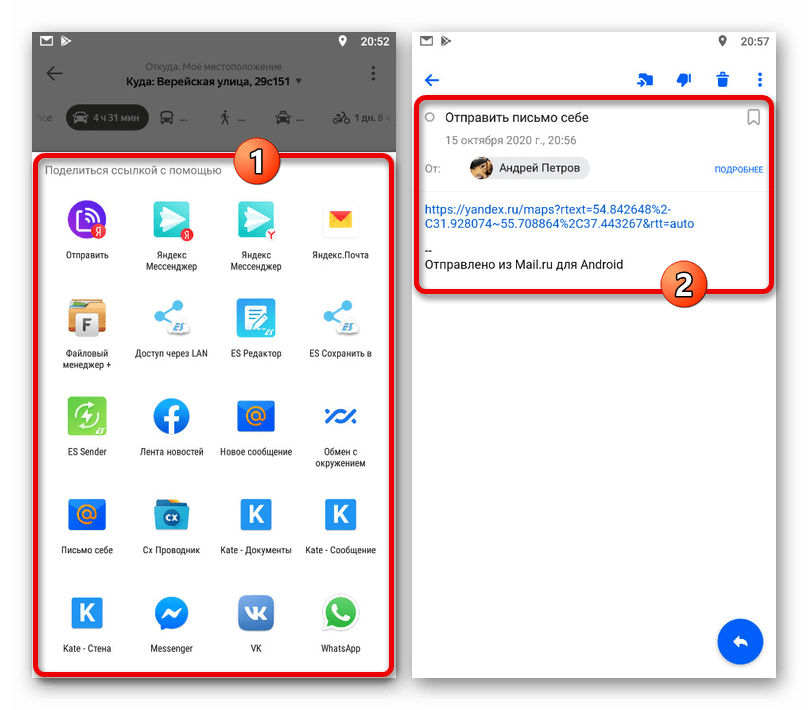
При виборі будь-якого методу маршрут буде опублікований у вигляді посилання. Таким чином, щоб отримати доступ до інформації в майбутньому, буде потрібно пристрій з Яндекс.Картами і доступом до Інтернету.